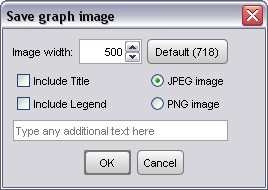Pannello del grafico: differenze tra le versioni
Da REW Wiki.
| Riga 39: | Riga 39: | ||
[[File:scrollbars.png]] | [[File:scrollbars.png]] | ||
| − | <div align="justify">Il pulsante Scrollbars, abilita o disabilita le barre di scorrimento per l’area grafica.Nascondendo le barre di scorrimento, si otterrà una maggiore superficie dedicata al grafico. Le impostazioni vengono memorizzate per l’avvio successivo. Se le barre di scorrimento sono disabilitate, il grafico può ancora essere spostato tenendo premuto il tasto destro del mouse all’interno dell’area grafica.</div> | + | <div align="justify">Il pulsante Scrollbars, abilita o disabilita le barre di scorrimento per l’area grafica. Nascondendo le barre di scorrimento, si otterrà una maggiore superficie dedicata al grafico. Le impostazioni vengono memorizzate per l’avvio successivo. Se le barre di scorrimento sono disabilitate, il grafico può ancora essere spostato tenendo premuto il tasto destro del mouse all’interno dell’area grafica.</div> |
| + | |||
| + | |||
| + | ===<span style="color:#00007f;">Pulsante Frequency Axis</span>=== | ||
| + | |||
| + | [[File:freq_axis.png]] | ||
| + | |||
| + | <div align="justify">Il pulsante Freq Axis, cambia la modalità di frequenza tra lineare e logaritmica. Questa funzione è disponibile anche attraverso un commando nel menu Graph e agli shortcut keys ad esso associati.</div> | ||
| + | |||
| + | |||
| + | ===<span style="color:#00007f;">Pulsante Graph Limits</span>=== | ||
| + | |||
| + | [[File:limits.png]] | ||
Versione delle 06:19, 25 mag 2016
Indice
Pannello grafico
Il pannello grafico, mostra per la misura selezionata, i grafici che sono selezionati attraverso una serie di pulsanti posti nella parte superiore dell’area del grafico.
I vari tipi di grafico, sono:
- SPL e Fase
- SPL e Impedenza
- Distortione
- Impulso
- IR Filtrata
- Ritardo di Gruppo
- RT60
- Decadimento Spettrale
- Waterfall
- Spettrogramma
- Oscilloscopio
Le opzioni che influiscono sull’aspetto dei grafici, si trovano in View Preferences.
Ogni traccia può essere accesa o spenta, attraverso i pulsanti di selezione posti alla sinistra del nome nel pannello della legenda. I nomi delle tracce possiedono il colore della traccia stessa, mentre lo stile della linea è mostrato tra l’etichetta e il valore rispetto alla posizione attuale del cursore. Se ad una traccia è stato applicato un livellamento, il suo valore sarà visualizzato (nell’esempio qui sotto, 1/48 di ottava).
Pulsante di cattura dell’immagine del grafico
Questo pulsante, posto nell’angolo superiore sinistro dell’area del grafico, permette di salvare come imagine, il grafico corrente. Una finestra di dialogo, apparirà per impostare la larghezza desiderata dell’immagine (cliccando su default, la larghezza sarà la stessa del grafico). Se la casella "Include Title" è abilitata, di questo verrà mostrato anche il titolo sulla sua parte superiore. Se il grafico contiene dei dati ai quali deve essere applicato un livellamento, la sua quantità (se presente), verrà mostrata nella parte alta del grafico a fianco del titolo (se selezionato). Se la casella "Include Legend" è selezionata, l’immagine comprenderà la legenda. Il testo digitato all’interno della casella "Type any additional text here", apparirà sull’immagine del grafico, vicino alla parte superiore, sotto il titolo e/o le impostazioni di livellamento. Il grafico sarà salvato come JPEG o PNG in base alla scelta effettuata.
Pulsante scrollbar
Il pulsante Scrollbars, abilita o disabilita le barre di scorrimento per l’area grafica. Nascondendo le barre di scorrimento, si otterrà una maggiore superficie dedicata al grafico. Le impostazioni vengono memorizzate per l’avvio successivo. Se le barre di scorrimento sono disabilitate, il grafico può ancora essere spostato tenendo premuto il tasto destro del mouse all’interno dell’area grafica.
Pulsante Frequency Axis
Il pulsante Freq Axis, cambia la modalità di frequenza tra lineare e logaritmica. Questa funzione è disponibile anche attraverso un commando nel menu Graph e agli shortcut keys ad esso associati.